如何取消移动硬盘隐藏 移动硬盘连接电脑后不显示盘符的原因和解决方法
移动硬盘是我们日常生活中常用的外部存储设备之一,然而有时候我们连接移动硬盘到电脑上后却发现它不显示盘符,这无疑给我们的使用带来了不便,为什么移动硬盘连接电脑后会隐藏,并且我们该如何取消这种隐藏呢?在本文中我们将探讨移动硬盘不显示盘符的原因,并提供解决方法,帮助您解决这一问题。
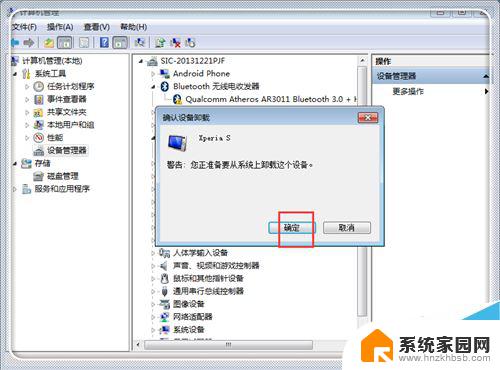
移动硬盘不显示盘符原因
有的时候我们会发现,当插入移动硬盘的时候。计算机不能够完全的显示出来相应的盘符,或者是根本不显示任何的盘符。对于这个问题一般就是硬盘本身的大容量与计算机本身的硬件出现了不兼容导致的,对于这样的问题解决起来还是比较简单的。
移动硬盘不显示盘符解决步骤
第一步我们可以在桌面右键“计算机”,然后在弹出的相应的菜单里面选择“管理”这个选项。
第二步就是在打开的对话框中我们可以看到无法正常显示的那个磁盘,然后在这个磁盘上点击右键。在弹出的菜单里面点击“更改驱动器号和路径”。
第三步我们需要点击添加按钮,这样就会弹出一个对话框,也就是为当前的分区重新的指定“盘符”,然后我们点击确定。这个时候我们就可以看到相应的盘符了。但是如果不出现的话,我们还需要继续下一步。
第四步就是当我们重启电脑之后,我们就会发现这个盘符又会消失了。对于这样的情况,我们只能够选择在注册表编辑器里面进行修改了。
第五步我们需要打开“运行”这个对话框,然后在里面输入regedit命令,进而打开相应的注册表程序。
第六步我们依次的打开“HKEY_ CURRENT_USER”/“Software”/“Microsoft”/“Windows”/“CurrentVersion”/“Policies”/“Explorer”,然后在右侧进行右击进行新建。选择二进制值,然后把它命名为NoDrives,把值设置成“0”,再点击确定。
到此为止,我们可以重启一下电脑试试,发现彻底的解决了上面的问题。
以上就是取消移动硬盘隐藏的全部内容,碰到同样情况的朋友们赶紧参照小编的方法来处理吧,希望能够对大家有所帮助。
如何取消移动硬盘隐藏 移动硬盘连接电脑后不显示盘符的原因和解决方法相关教程
- 移动硬盘插上后不显示盘符 移动硬盘连接电脑后不显示盘符怎么处理
- 机械硬盘装好了怎么显示不出来 移动硬盘连接电脑后不显示盘符的解决方法步骤
- 移动硬盘插上后有响声但是看不到 移动硬盘连接电脑有噪音但不显示盘符怎么办
- 移动硬盘插上去我的电脑不显示怎么回事 移动硬盘连接电脑后为何不显示
- 移动硬盘插上电脑不显示盘符 移动硬盘插上电脑没有显示盘符怎么办
- 电脑找不到移动硬盘完美解决方法 电脑无法显示移动硬盘的解决方法
- 移动硬盘插着找不到了 电脑插移动硬盘无反应解决方法
- 移动硬盘在电脑上不识别 电脑无法识别移动硬盘怎么解决
- 我的电脑不显示移动硬盘 移动硬盘连接电脑没有任何显示怎么办
- 移动硬盘如何给文件夹加密 移动硬盘加密的步骤和方法
- win家庭版怎么恢复系统 怎样恢复笔记本电脑系统
- mac怎样转换windows 苹果电脑怎么切换到windows系统
- 苹果电脑如何抹掉windows系统 Mac怎么彻底卸载Windows系统
- windows sonic有什么用 Windows Sonic音效是什么
- 怎样不让windows自动更新软件 笔记本电脑自动更新关闭教程
- windows如何关闭软件开机启动 电脑开机启动软件关闭方法
电脑教程推荐
- 1 windows系统清理c盘 Windows 清理C盘的技巧
- 2 小米突然不能快充怎么办 小米手机快充失效原因
- 3 login用户名和密码 电脑忘记用户名和密码怎么办
- 4 手机屏幕怎么设置一直亮 手机屏幕常亮设置方法
- 5 远程计算机不接受连接怎么设置 如何处理远程计算机不允许连接
- 6 windows十的截图怎么 笔记本电脑如何截屏图片
- 7 关机命令shutdown -s -t Windows关机命令 shutdown /p
- 8 日记本密码锁忘记密码怎么开 密码日记本忘记密码解决办法
- 9 手机如何更改照片的像素和大小 手机图片像素大小调整教程
- 10 移动云盘个人空间怎么清理 中国移动云盘如何清理缓存